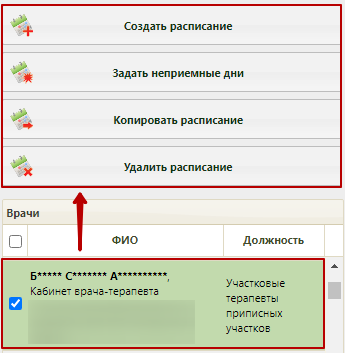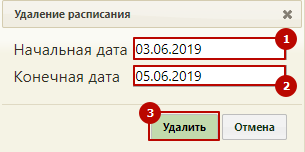1. Для редактирования расписания главной странице выберите подраздел «Ведение расписания»:
Подраздел «Ведение расписания»
2. Найдите необходимый ресурс и его расписание при помощи поля поиска (см. раздел Как осуществить навигацию по расписанию). Выберите найденный ресурс в списке. Станут активны кнопки управления расписанием:
Выбор врача в расписании
3. Нажмите кнопку «Удалить расписание». После чего откроется окно «Удаление расписания», в котором необходимо задать период в сетке расписания для удаления и нажать кнопку «Удалить».
Окно «Удаление расписания»
Если при удалении расписания есть записи на прием, то появится окно «Перенос записей». Если на удаляемое расписание есть неподтвержденные записи на прием, то они переноситься не будут, а будут просто удалены. Следует перенести все записи с удаляемого расписания.
Окно «Перенос записей»
Описание процесса переноса расписания приведено в разделе Перенос из раздела «Ведение расписания».